电脑显示屏放大缩小
作者:熊猫不是猫QAQ
今天我们一起来看看两款国产远程控制软件巨头ToDesk和向日葵的最贵版本的详细对比,废话不多说,马上开始!
整体简要介绍
细数国内排列前茅的远程控制软件,以ToDesk和向日葵最为大众所熟知,它们凭借着强大的技术背景和通俗易懂的远程操作,让我们享受到了极其便捷的远程服务,大大地提高了远程员工的生产力。
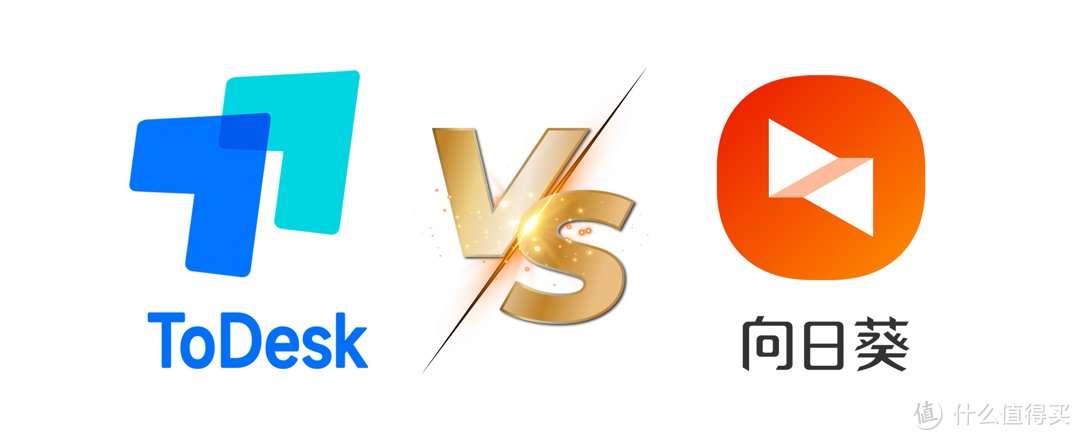
整体来说,向日葵远比ToDesk资历更深,名气上更胜一筹;ToDesk比向日葵更具创新性,技术延展范围更广,用户支持率高涨。这一老一新两代软件不相上下,各有优劣,下面我将专门针对这两款远程控制软件进行实测,并斥巨资买下最贵版进行对比测试(不涉及企业版),感兴趣的童靴可以看完再考虑入手。
免费版基础功能
要想全面了解两款软件的区别,我们首先要了解下它们的免费版功能,这样才能知道最贵版本都做了哪些升级或新的付费功能。
ToDesk vs 向日葵免费版对比
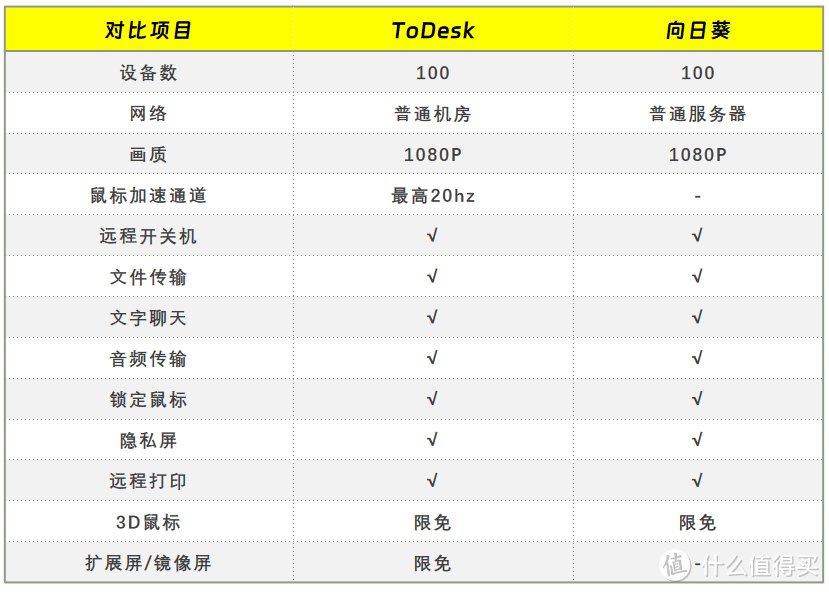
由上图表可以看出, 两者的免费版功能很相近,可以给个人用户提供最普通的网络配置,画质最高1080P,支持100台设备远程连接,以及文件传输、远程开关机、远程打印、锁屏、文字聊天、隐私屏、3D鼠标等多项免费功能,基本保障远程连接的畅通无阻,沟通无碍。
但 ToDesk明显比向日葵多了两项免费功能——扩展屏/镜像屏,启用扩展屏可以将周边的手机、iPad等设备作为第二块屏幕使用,或者在会议中使用镜像屏与对方共享屏幕内容,向日葵个人版是没有的,它的“虚拟拓展屏”还是待上线状态。同时,我在体验向日葵隐私屏功能时,发现点击无效,又不提供转入设备列表的按键,很鸡肋!完全不像ToDesk一键开启隐私屏那样高效又直接。
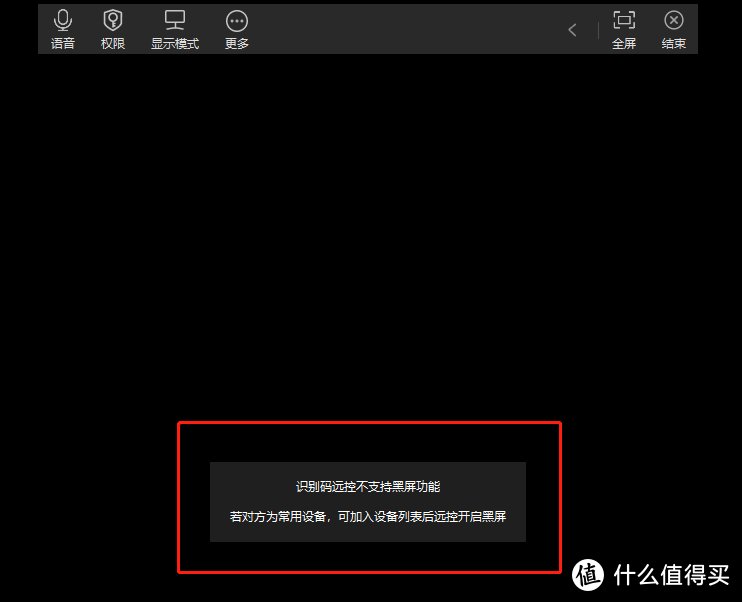
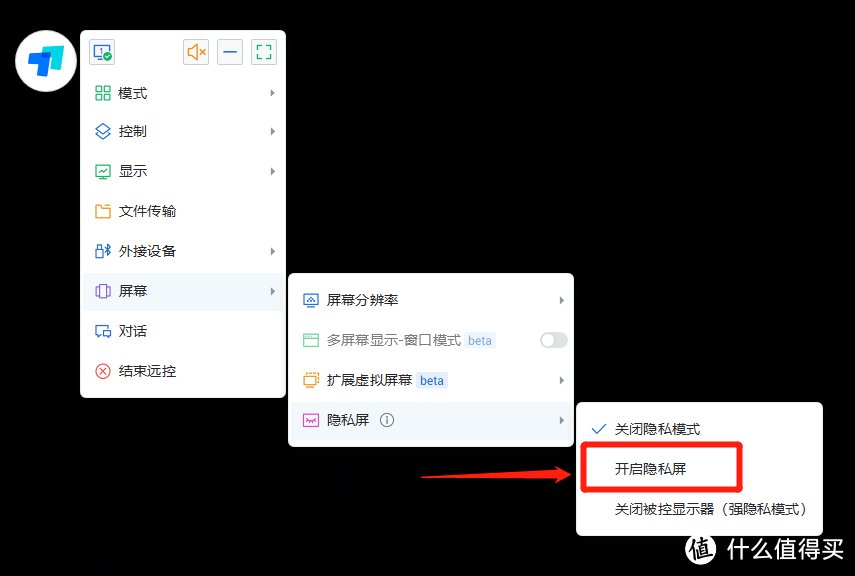
最贵版具体对比
ToDesk vs 向日葵最贵版对比
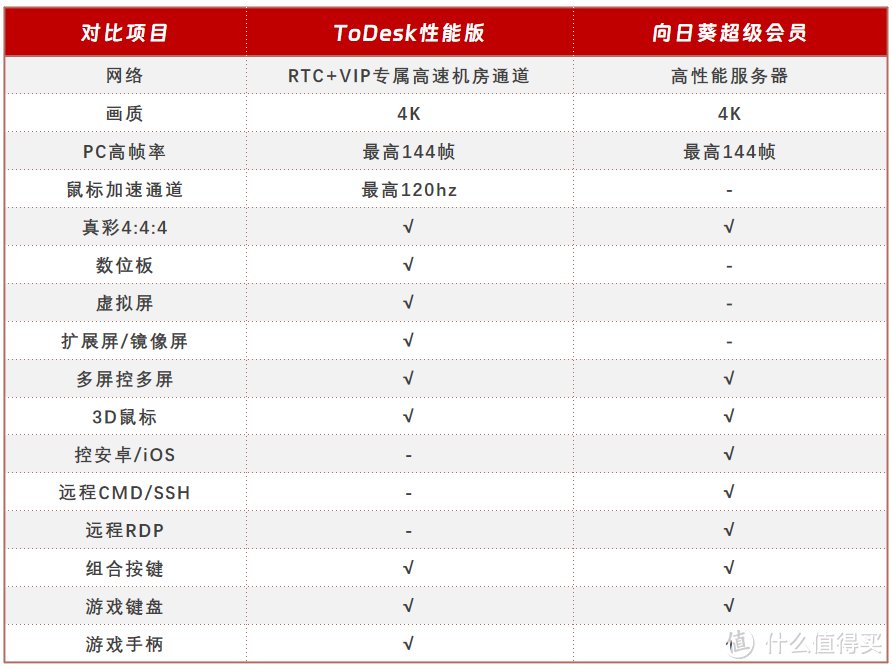
由图可见,两家在最贵版本上都拿出了看家本领,功能项也各有特点。咱们先来看相同点,首先两款软件均有配置最高性能的网络通道和最优质的画面,帧率最高可达144帧,此外ToDesk还提供给鼠标加速最高120hz,真彩模式、数位板、多屏幕显示、游戏操控等原本要单独收费的插件,这里也都全部涵盖。其次是不同点,还是没有类似ToDesk扩展屏/镜像屏的多线屏幕显示功能,并且从3月份全新推出瓜子会员后,承诺提供数位板、虚拟屏等功能,也一直没有上线(为了对标友商画的大饼?)。优势拥有控安卓/iOS和远程支持类功能。
接下来,我们来真实体验一下, ToDesk和向日葵在最贵版本上的呈现效果:
ToDesk:
启动ToDesk高性能模式,被控端会自动将分辨率、帧率、延时、稳定性、抗丢包率等提升至最佳数值,模式下的默认数据也可以根据实际需要再进行调整。
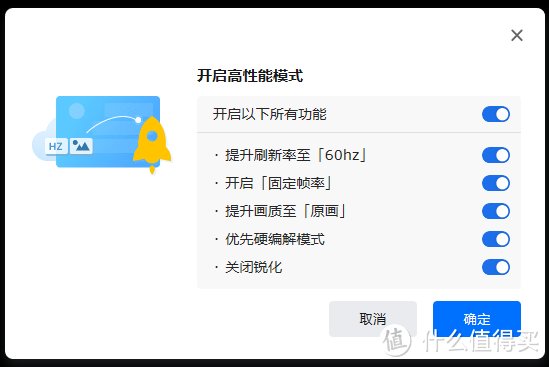
ToDesk最贵性能版采用的是RTC+VIP专属高速机房通道,其中,RTC是ToDesk创新研发的技术堡垒,负责聚焦传输协议和弱网对抗,可以将综合带宽利用率提升30%-50%,拥塞率下降90%,相比传统远程桌面使用的RDP和RTMP协议,更具有抗丢包、低延时、不卡顿的优势。
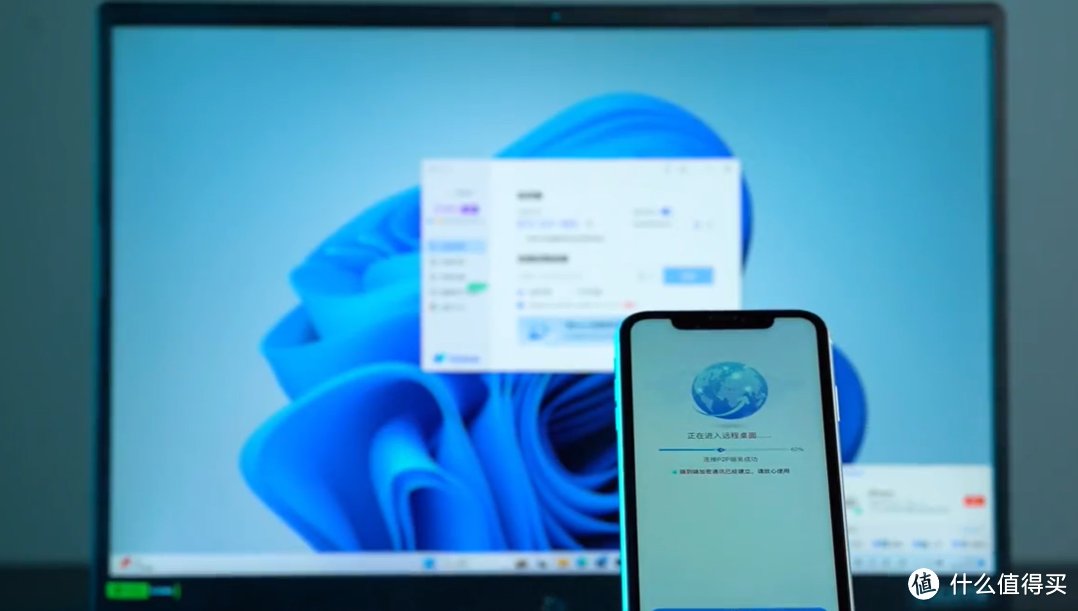
在此基础上再升级为VIP高速专线,也是ToDesk看家本领之OTT SD-WAN技术的体现,基于全国部署的200+网络节点,实时检测网络情况信息,智能挑选出最佳网络路径。针对图文、3D等高清应用场景,实测结果是能在延时1ms、60帧的前提下输出4K高清原画。
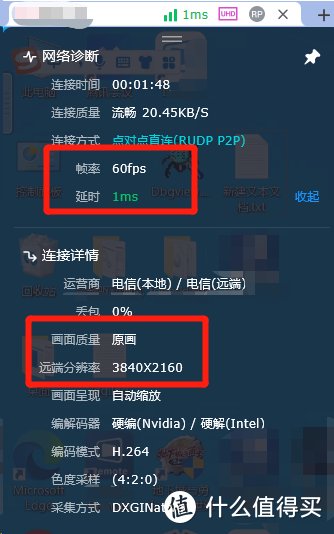
这样的高性能支持下,用肉眼看几乎可媲美本地电脑,能够还原远程画面细节点,放大缩小流畅自如,非常适用于有高清图像需求的职场人,例如游戏开发测试、游戏原画设计、3D建模、CG动画制作、VFX制作、影视剪辑、建筑设计等,就像真的坐在被控端电脑前操作本机一样,实现高度无缝连接。

同时也支持设计师们的硬件接入需求,实现远程数位板作画,能够精准感知笔触,显示4:4:4色度采样,需要注意的是版本和显卡问题,要求被控设备具备NVIDIA独立显卡。

值得一提的是,ToDesk最贵版本同样支持游戏版的性能,将模式切换为游戏模式,画面刷新率更换为144hz,固定帧率后在【屏幕】里面将【屏幕分辨率】调整为2K或4K画质。我一般用2K就跑得很顺,而且这种毫秒级的延迟真的赞哦!
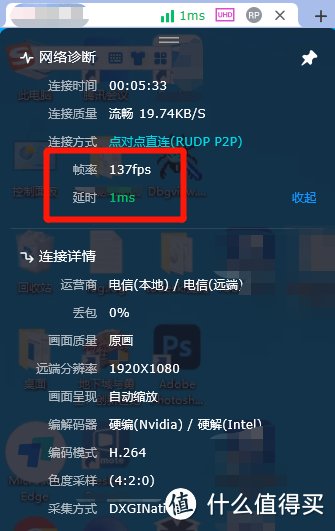
为了全方位提升游戏体验,ToDesk支持接入专属游戏键鼠、游戏手柄以及自定义游戏按键。亲测画质和丝滑感都是不错的,偶尔可以帮女朋友远程指导或是在摸鱼时拿家里的电脑来远程挂机刷本,办公娱乐两不误。
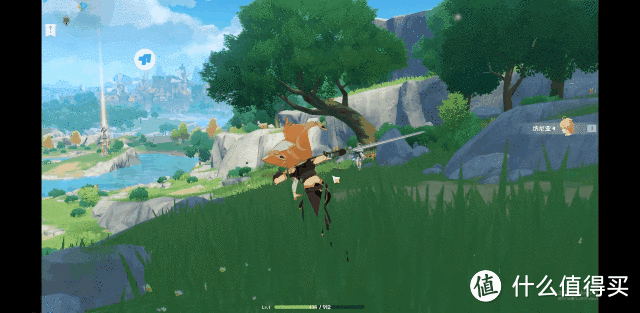
此外,这款最贵版本还支持多屏幕、虚拟屏、扩展屏、隐私屏等一系列多屏操控功能,每一项都可以作为独立功能来使用。例如多屏幕显示是当被控系统具备多个屏幕时可以开启;虚拟屏则是当主控具备多个显示器时,可以在物理屏之外再额外扩展出多个虚拟屏幕;扩展屏前面有说到,应该是ToDesk的优势,可以将手机/iPad作为主控的第二个显示器使用;隐私屏更多的是出于保护用户隐私的角度,不让远程操作被人看到。
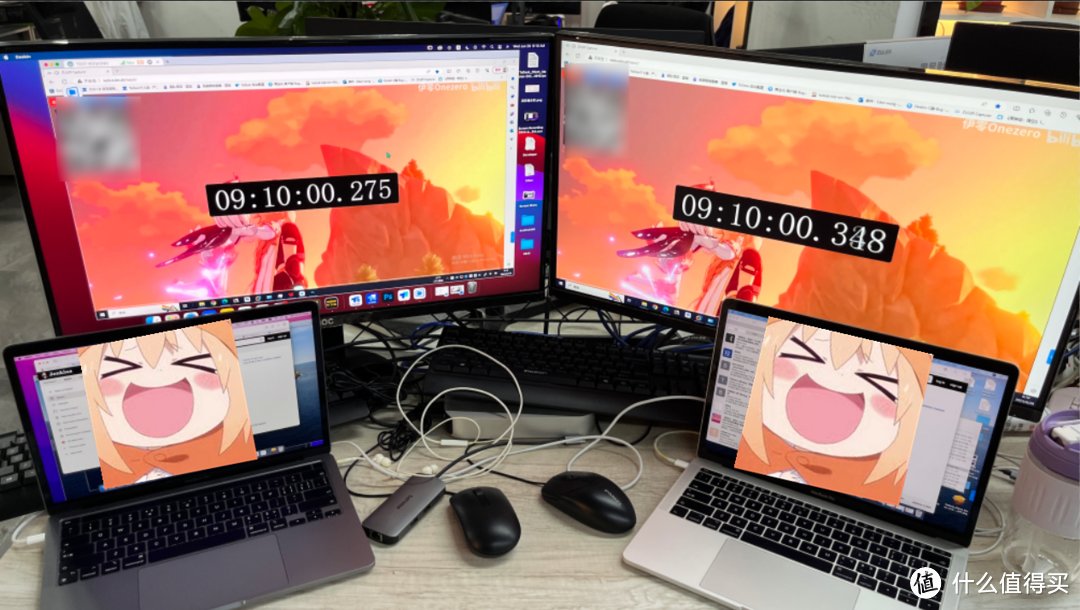
找个公司电脑多的同事来测试,远程运行起来也不卡顿,还有那么点炫酷的感觉!
向日葵:
向日葵个人最贵版是超级会员,主要包含了高帧远控和远程游戏两大类功能项。远控画质可以选择【超清】,还可以选择【游戏优化模式】下的144帧。但有一点我不理解,如果我选择了【游戏优化模式】就不能选择【真彩4:4:4模式】,是流畅和画质只能取其一的意思咯?
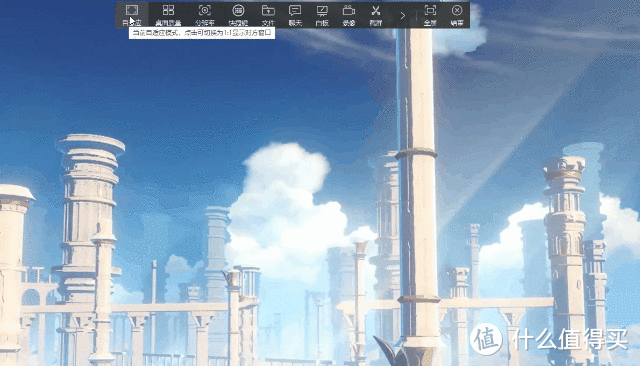
从体验感上来说,这款最贵版本对设备性能的要求极高,实测公司电脑的刷新率最高不过60hz,跑不起来,甚至有点糊,所以最贵版定位为游戏用户群更符合一些。实测占用带宽高达241KB/s,延迟达到50ms,只有帧率一直保持25fps左右。
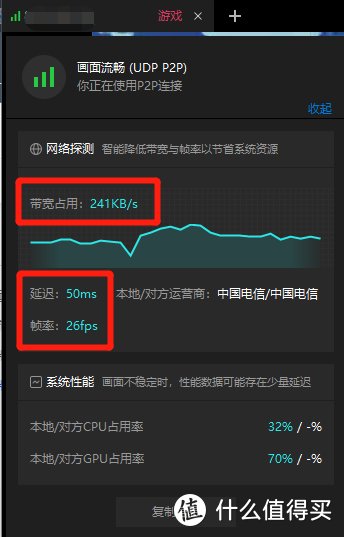
性能比较好的是游戏优化模式和真彩模式,真彩模式没有游戏模式那么顺畅,但观感上确实让眼睛舒服不少。如果换成向日葵智能动态或画质优化不是卡就是糊,简直不忍直视。
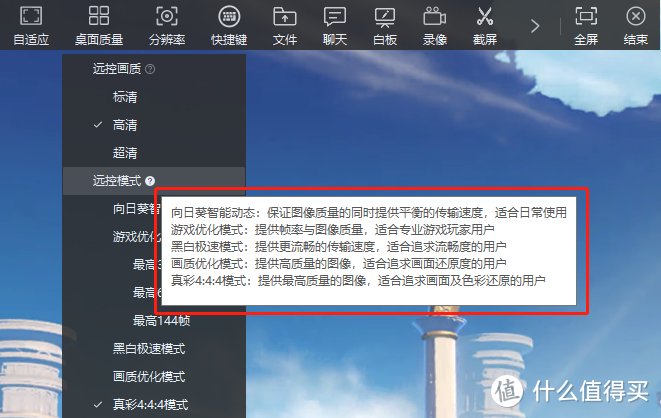
游戏体验流畅感一般,跑起来有时会停顿个几秒,加上硬件与带宽受限,延迟上还是比ToDesk差那么一些的。
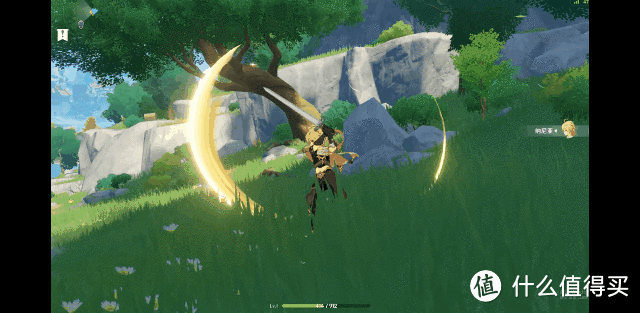
向日葵这款版本同时可支持多屏控多屏,与ToDesk不同的是全部集中在被控端进行多屏操作,分别是“单屏模式”、“合屏模式”、“分屏模式”。单屏即窗口只显示一块屏幕;合屏即在同一个窗口下显示多个屏幕的画面;分屏是分别显示多个被控端屏幕。目前这项功能仅支持Win控Win。
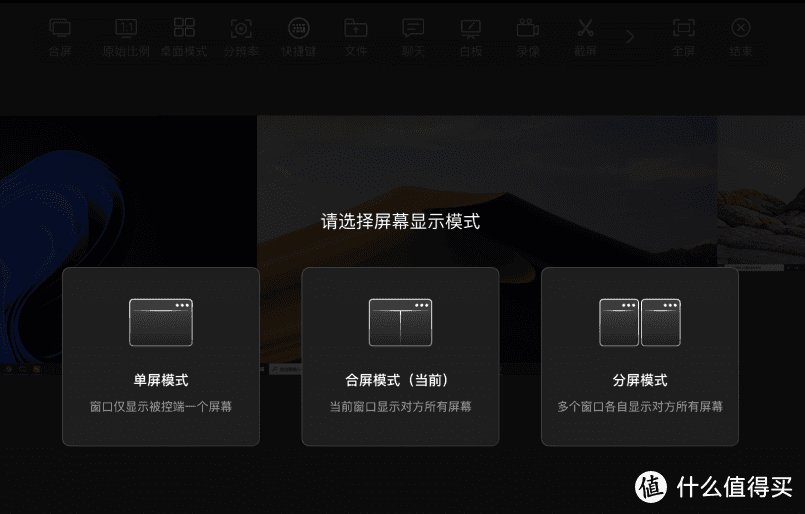
此外,还可支持5台免root控安卓/iOS,实现IOS与安卓系统相互远控,实测苹果控安卓显示的仅仅是投屏效果。
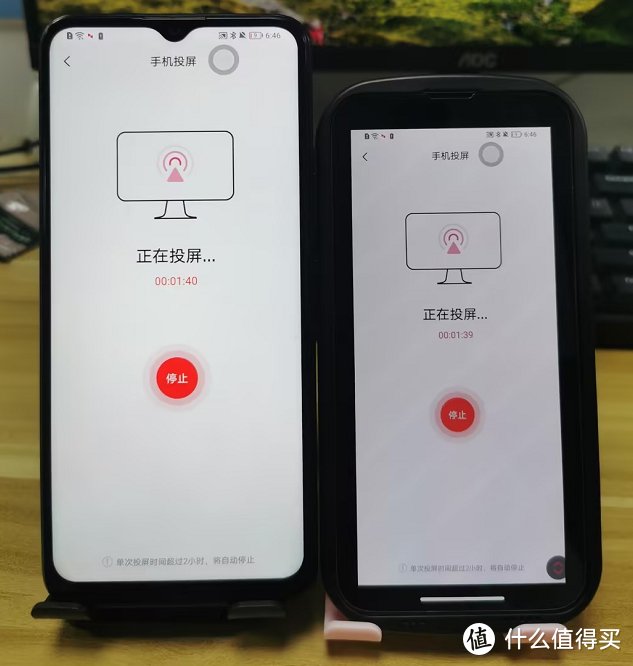
比较特殊的是,这款版本针对从事产研工作的小伙伴提供了远程CMD/SSH和远程RDP功能。CMD是针对Windows系统所提供的命令行模式,若被控主机为Linux、macOS系统,则转变为SSH。而远程RDP功能是基于微软的RDP协议实现的,被控端的Windows系统需要在专业版以上才可以操作。
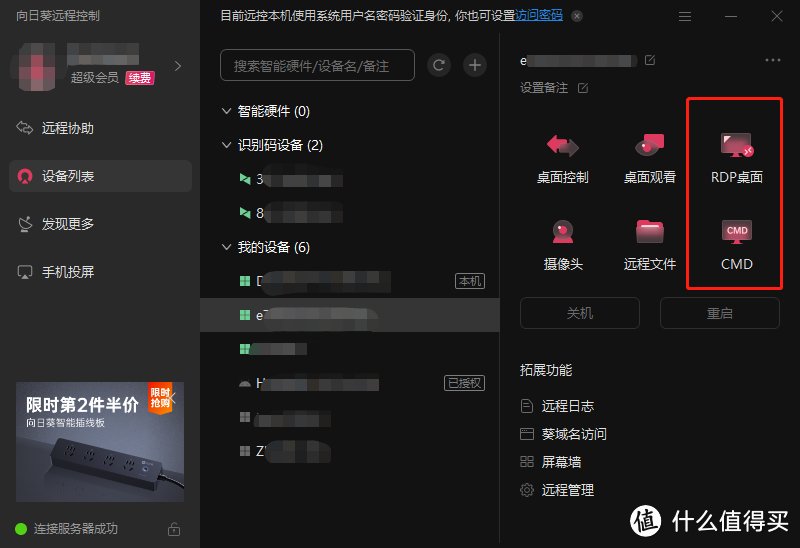
结论
解锁了ToDesk最贵版本的主要功能,确实在感官体验上获得了不少好感,无论从稳定性、延迟、帧率等这些基本要素还是各种功能项,都赋予了最高配置,可以享受到在本地电脑操作般的丝滑感,4K画质更是不用多说,加上炫酷的屏幕效果也让我感觉科技感满满,可以说是完全cover了ToDesk的整体功能,一个全功能集合式的远程版本。
向日葵超级会员我觉得更适用于产研工作者和对远控移动设备需求较大的用户,其他功能项其实一个瓜子会员就可以基本满足了。最需要注意的是,如果你没有具备4K设备,建议是不要购入这款,不然买了性能也体现不出来,达不到那种“超级”效果。并且希望2023年之前,能把许多高级功能大饼实现,努力完成开发。
总而言之,还是要根据你所需的权重来取舍,如果不想考虑太多,只想要一款满足大部分远程功能而又不差钱的情况下,我比较推荐ToDesk,可以无脑入。
查看文章精彩评论,请前往什么值得买进行阅读互动
","gnid":"91b3d81d317784c59","img_data":[{"flag":2,"img":[{"desc":"","height":"440","title":"","url":"https://p0.ssl.img.360kuai.com/t01bfe2a9b9299b6843.jpg","width":"1080"},{"desc":"","height":"592","title":"","url":"https://p0.ssl.img.360kuai.com/t017b06965fcb0e9944.jpg","width":"829"},{"desc":"","height":"602","title":"","url":"https://p0.ssl.img.360kuai.com/t0109df0e61c0790786.jpg","width":"742"},{"desc":"","height":"576","title":"","url":"https://p0.ssl.img.360kuai.com/t0120611be1c1b595ef.jpg","width":"855"},{"desc":"","height":"669","title":"","url":"https://p0.ssl.img.360kuai.com/t01644343b95aeb891e.jpg","width":"892"},{"desc":"","height":"367","title":"","url":"https://p0.ssl.img.360kuai.com/t012fb3e59546612b27.jpg","width":"549"},{"desc":"","height":"611","title":"","url":"https://p0.ssl.img.360kuai.com/t017ef726e7d33e1c69.jpg","width":"1078"},{"desc":"","height":"534","title":"","url":"https://p0.ssl.img.360kuai.com/t015c293083f6a7fcf3.jpg","width":"334"},{"desc":"","height":"597","title":"","url":"https://p0.ssl.img.360kuai.com/t015c6546dcb15ed5e1.jpg","width":"1080"},{"desc":"","height":"720","title":"","url":"https://p0.ssl.img.360kuai.com/t01e68aee783a8b08b7.jpg","width":"1080"},{"desc":"","height":"531","title":"","url":"https://p0.ssl.img.360kuai.com/t01bf4d2342f4485ad1.jpg","width":"335"},{"desc":"","height":"313","s_url":"https://p0.ssl.img.360kuai.com/t013c4773b41fcc8229_1.gif","title":"","url":"https://p0.ssl.img.360kuai.com/t013c4773b41fcc8229.gif","width":"640"},{"desc":"","height":"610","title":"","url":"https://p0.ssl.img.360kuai.com/t01135189eb03c79f01.jpg","width":"1080"},{"desc":"","height":"366","s_url":"https://p0.ssl.img.360kuai.com/t011e743114a6a9656f_1.gif","title":"","url":"https://p0.ssl.img.360kuai.com/t011e743114a6a9656f.gif","width":"640"},{"desc":"","height":"537","title":"","url":"https://p0.ssl.img.360kuai.com/t012acb95ff4d255491.jpg","width":"344"},{"desc":"","height":"418","title":"","url":"https://p0.ssl.img.360kuai.com/t01629953eb5f6104f1.jpg","width":"661"},{"desc":"","height":"313","s_url":"https://p0.ssl.img.360kuai.com/t019a3d012ad1c0fe8c_1.gif","title":"","url":"https://p0.ssl.img.360kuai.com/t019a3d012ad1c0fe8c.gif","width":"640"},{"desc":"","height":"514","title":"","url":"https://p0.ssl.img.360kuai.com/t012c2453554d0c2af9.jpg","width":"805"},{"desc":"","height":"666","title":"","url":"https://p0.ssl.img.360kuai.com/t01346086e286ec1026.jpg","width":"633"},{"desc":"","height":"548","title":"","url":"https://p0.ssl.img.360kuai.com/t01c9b9082fcf08a3e8.jpg","width":"800"}]}],"original":0,"pat":"zzc,art_src_1,fts0,sts0","powerby":"pika","pub_time":1693206003000,"pure":"","rawurl":"http://zm.news.so.com/41fadd02953f4edd62fb485efdc0890a","redirect":0,"rptid":"21508ecef57582da","rss_ext":[],"s":"t","src":"什么值得买","tag":[],"title":"最新远程控制测试!ToDesk和向日葵最贵版本详细对比
上青伦2067用快捷键,怎样把电脑屏幕放大 -
秋鬼马13746681310 ______ 按着CTRL键,同时拨动鼠标中间的滚轮,可以放大缩小桌面图标.
上青伦2067电脑桌面内容放大怎么缩小 -
秋鬼马13746681310 ______ 在桌面上点右键---选择属性----设置----屏幕分辨率调大
上青伦2067电脑屏幕自动放大该怎么缩小? -
秋鬼马13746681310 ______ 桌面-右键-分辨率-调高就可以了.
上青伦2067Windows10怎么设置显示器的缩放比例 -
秋鬼马13746681310 ______ win10屏幕放大显示不全需要调整屏幕分辨率来解决. 工具:win10系统电脑一台 步骤: 1、打开win10系统电脑.桌面的空白处点击右键,选择屏幕分辨率. 2、分别对显示器,分辨率,方向进行设置,设置以后点击应用. 3、还可以选择“放大或缩小文本和其他项目”,来调整所有项目的大小. 4、也可以在“仅更改文本大小”里面选择合适的栏目,然后调节其大小.设置好以后,点击应用即可.
上青伦2067那个键可以把电脑屏幕放大 -
秋鬼马13746681310 ______ 你想怎么放大?使用放大镜可以放大,在开始菜单里面.另外,降低分辨率也能把屏幕放大.
上青伦2067电脑显示器如何调节 - 怎么调电脑显示器
秋鬼马13746681310 ______ 1. 怎么调电脑显示器在显示属性中调整.正确地说,16:9是显示器的宽高比,而不是... 点击下拉菜单,选择屏幕分辨率为“推荐”设置;2、点击页面中的“放大或缩小文...
上青伦2067电脑桌面如何放大缩小 -
秋鬼马13746681310 ______ 楼主您好:在桌面上点右键-属性-最左边的按钮-里面设置桌面尺寸
上青伦2067电脑屏幕放不大了怎么办 -
秋鬼马13746681310 ______ 可以放大.可以通过下面方式进行放大屏幕:1.打开电脑,在桌面左下方点击“开始”在开始菜单中,点击“所有程序”选择单击“附件” 在附件中,单击“轻松访问”打开“放大镜”.也可在控制面板中.选择“轻松访问”选择“轻松访问中心”选择“启动放大镜”.2.放大镜打开之后,单击“-”“+”来控制放大屏幕的幅度大小.3.也可以选择单击“视图”.选择放大的视图方式,个人感觉选择“全屏”最利于放大之后的观看.
上青伦2067怎样把电脑屏幕放小 -
秋鬼马13746681310 ______ 显示器上有菜单,有屏幕调整,你可以按自己意思做
上青伦2067我的电脑的屏幕放大了怎能缩小呢、 -
秋鬼马13746681310 ______ 鼠标右键--属性--设置--屏幕分辨率(调的越多 显示就越小